Teil 4: Nach der Installation von Apache, PHP und MySQL ist phpMyAdmin an der Reihe. Dieser Schritt ist nicht unbedingt nötig, aber für das einfachere Auslesen der Daten im Browser sehr nützlich. Es bietet eine einfache Benutzeroberfläche, wobei in diesem Teil die Installtion, Einrichtung und Benutzung gezeigt wird.
Zwar würde der Webserver auch ohne phpMyAdmin auskommen, aber zum Anzeigen der Datensätze ist dieser ganz praktisch.
Los geht es wieder mit dem herunter laden und installieren der Pakete
sudo apt-get installphp5-mysqllibapache2-mod-auth-mysql phpmyadmin
Nach der Bestätigung wählen wir apache2 aus (mittels Leertaste und Enter) und setzen es fort.
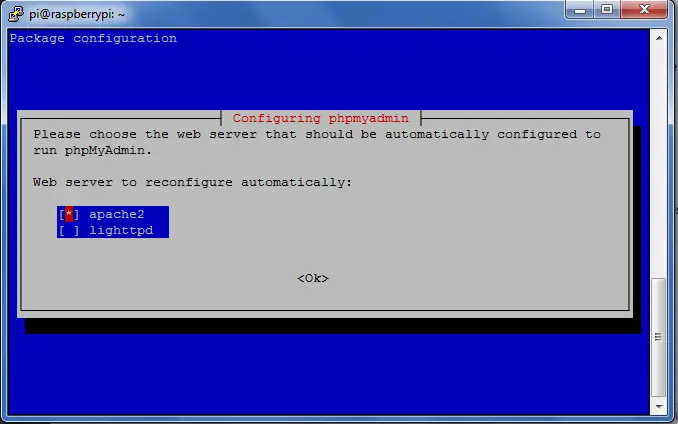
Daraufhin wird gefragt, ob einige Datenbanken, die phpMyAdmin benötigt erstellt werden sollen. Mit bestätigen und weiter.
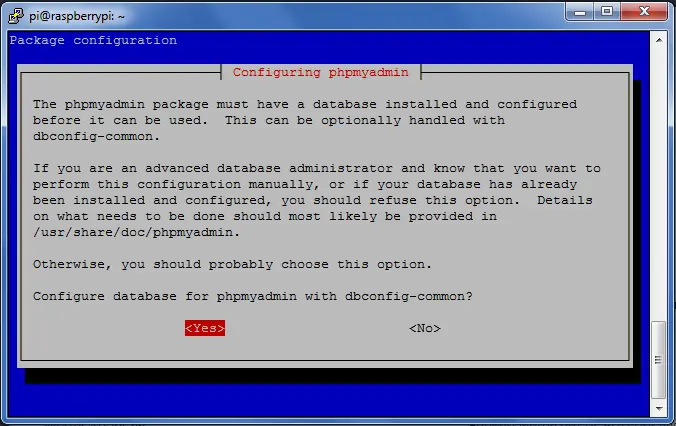
Als nächstes wird nach dem Passwort, welches für den root-User angelegt wurde gefragt:
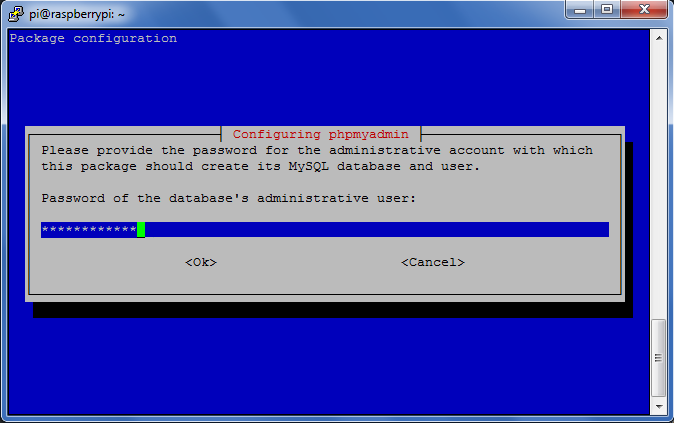
phpMyAdmin Passwort festlegen
Jetzt wird noch nach einem Passwort zum Einloggen in phpMyAdmin gefordert.
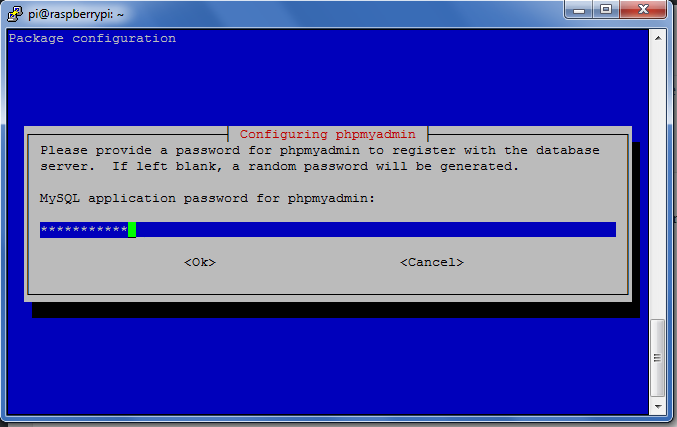
Nach der Eingabe und Bestätigung muss Apache mit phpMyAdmin noch verknüpft werden. Dazu bearbeiten wir die Datei /etc/php5/apache2/php.ini
sudo nano /etc/php5/apache2/php.iniGanz am Ende der Datei fügen wir extension=mysql.so ein.
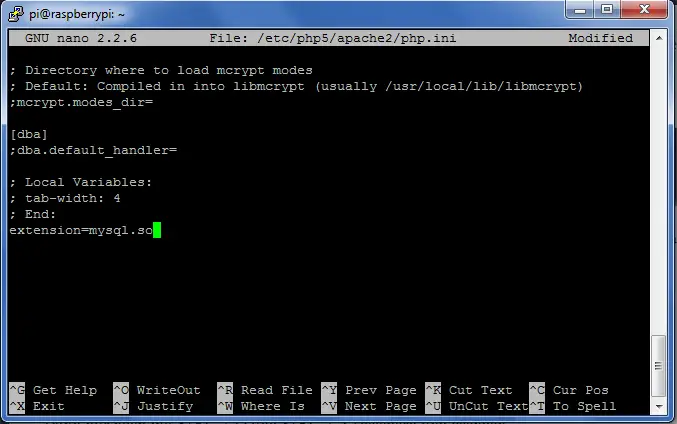
Dann nur noch mit STRG + O und STRG + X speichern und beenden.
Das war es bereits. Ab jetzt kann man sich unter http://raspberrypi/phpmyadmin/ (bzw. 192.168.0.xxx) mit den zuvor eingegebenen Passwort für den phpMyAdmin einloggen. Der Standardbenutzername ist root.
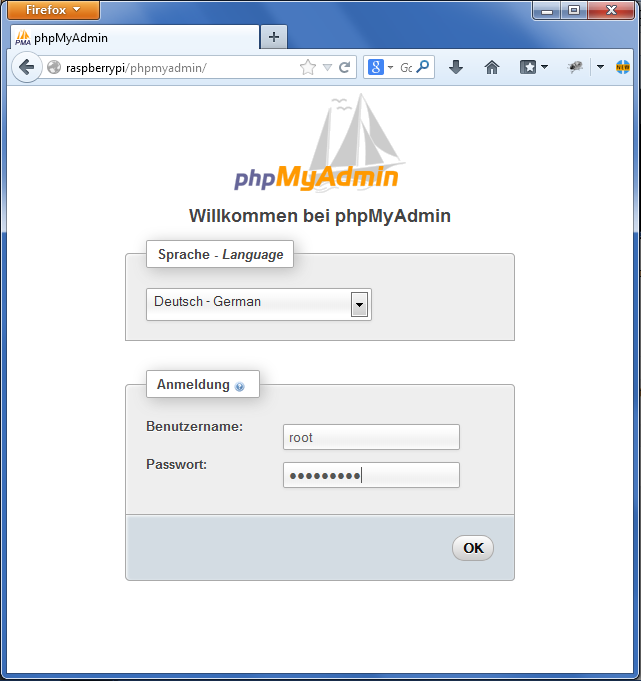
Fertig. Jetzt können auch über das Interface Datenbanken erstellt und verwaltet werden.
Im nächsten Schritt machen wir das Verzeichnis per FTP zugänglich.


42 Kommentare
Schon nach der Installation von MySQL kam der Fehler, dass MySQL nicht gestartet werden konnte…
Nach Anleitung zu diesem Teil kann ich nichtmal phpMyAdmin installieren.. Meine Fehlermeldung lautet dabei wie folgt:
————————-
pi@raspberrypi ~ $ sudo apt-get install php5-mysql libapache2-mod-auth-mysql phpmyadmin
Reading package lists… Done
Building dependency tree
Reading state information… Done
libapache2-mod-auth-mysql is already the newest version.
php5-mysql is already the newest version.
phpmyadmin is already the newest version.
0 upgraded, 0 newly installed, 0 to remove and 1 not upgraded.
2 not fully installed or removed.
After this operation, 0 B of additional disk space will be used.
Do you want to continue [Y/n]? Y
Setting up mysql-server-5.5 (5.5.46-0+deb7u1) …
[ ok ] Stopping MySQL database server: mysqld.
[FAIL] Starting MySQL database server: mysqld . . . . . . . . . . . . . . failed!
invoke-rc.d: initscript mysql, action „start“ failed.
dpkg: error processing mysql-server-5.5 (–configure):
subprocess installed post-installation script returned error exit status 1
dpkg: dependency problems prevent configuration of mysql-server:
mysql-server depends on mysql-server-5.5; however:
Package mysql-server-5.5 is not configured yet.
dpkg: error processing mysql-server (–configure):
dependency problems – leaving unconfigured
Errors were encountered while processing:
mysql-server-5.5
mysql-server
E: Sub-process /usr/bin/dpkg returned an error code (1)
———————–
bitte um Hilfe
Die Teile davor hast du alle ausgeführt? Wurden dabei schon Fehler ausgeworfen? Hast du schon versucht mysql neu zu installieren?
LG Felix
Hallo,
eine gute Anleitung, jedoch kann ich phpMyAdmin nicht installieren. Ich bekomme die Fehlermeldung:
Package libapache2-mod-auth-mysql is not available, but is referred by an other package.
Gruß Karl
Hallo Karl,
der Bug scheint bekannt zu sein, aber ist wohl schon gefixt: https://bugs.launchpad.net/ubuntu/+source/mod-auth-mysql/+bug/1243076
Hast du ein update versucht bzw. es auf einer sauberen Raspbian Installation versucht?
LG Felix
Hej Felix
Der bug ist immer noch nicht gefixt hab bis unten durchgescrolled
🙁
LG
Jörg
Hallo Felix,
ich habe das System erst neu gekauft und frisch installiert.
Ich hatte vorher auch schon update und upgrade gemacht.
Habe dabei folgende Meldung erhalten
„The following package has been kept back: raspberrypi-ui-mods“
Sonst keine upgrades oder newly installed.
Gruß Karl
Hallo,
ich habe unter
http://stackoverflow.com/questions/20458641/package-libapache2-mod-auth-mysql-is-not-available
den Hinweis gefunden, dass die Installation auch mit
sudo apt-get install php5-mysql phpmyadmin
durchgeführt werden kann.
Es funktioniert jetzt.
Danke!
Gruß Karl
Hallo
in diesem Tutorial fehlt noch, dass man am Ende in der Datei
sudo nano /etc/apache2/apache2.conf
die Zeile
Include /etc/phpmyadmin/apache.conf
einfügen muss. jetzt habe ich zugriff auf phpmyadmin.
Gruß
Detlef
Musste ich auch tun. Danach müsst ihr den Apache Server aber nochmal neu starten, damit er auch die Änderungen aus der conf-Datei übernimmt.
Also entweder das ganze PI neu starten:
sudo reboot
Oder nur apache neu starten:
sudo /etc/init.d/apache2 restart
Bei mir kann man die apache.conf Datei zwar öffnen aber nicht speichern?!
[Errno 13] Permission denied:
‚/etc/apache2/apache2.conf‘
Stichwort: sudo
Hallo,
ich bin dem Tutorial gefolgt. Bis hier hin hat alles geklappt, aber seit ich phpmyadmin „installiert“ habe, werden mir nur noch weiße leere Seiten angezeigt. Das System ist sonst gerade neu aufgesetzt und hat außer den im Tutorial beschriebenen Inhalten nur pihole drauf (das funktioniert aber). Wie kann ich das beheben?
Lg
Paul
Habe wie beschrieben installiert, kann aber ber den Browser nicht zugreifen.
Meldung: Forbidden
You don’t have permission to access /phpmyadmin on this server.
Wenn ich mich mit dem Root – Benutzer verbinden will, weiß ich kein Passwort, weil bei der Installation von MySQL hat die Installation auch nach keinem Passwort verlangt.
Es wird beim Anmelden mit keinem Passwort bei phpmyadmin immer dieser Fehler ausgerufen:
Login ohne Passwort ist verboten (siehe AllowNoPassword) in der Konfiguration
Und wenn man mit irgendeinem ausgedachten Passwort versucht, was man nirgendswo festgelegt hat, dann kommt dieser Fehler:
#1698 – Access denied for user ‚root’@’localhost‘
mysqli_real_connect(): (HY000/1698): Access denied for user ‚root’@’localhost‘
Kann vielleicht irgendjemand helfen?!
Das gleiche Problem habe ich auch. Ich kann mich bei phpmyadmin und mysql mit dem Nutzer ‚phpmyadmin‘ anmelden, der hat jedoch keinerlei / keine Rechte.
Suche noch nach einer Lösung!
Okay, ich habs doch geschafft. Hätte ich mal noch etwas gewartet.
Verschaff dir als erstes root rechte mit: sudo su
danach login in mysql mit: mysql -u root -p (kein passwort notwendig)
Von hier an kannst du dann ein passwort für den root nutzer setzen und neue Benutzer mit Privilegien ausstatten. Ich hatte trotzdem noch Probleme, mich danach in phpmyadmin mit den neuen Benutzern / root einzuloggen, dabei hat mir aber der Artikel dann geholfen: https://askubuntu.com/questions/763336/cannot-enter-phpmyadmin-as-root-mysql-5-7
Viel Erfolg
Habe Raspi 3 und musste PHP 7.0 installieren. Bei mir ging sudo apt-get install php5-mysql libapache2-mod-auth-mysql phpmyadmin nicht genauso wenig wie sudo apt-get install php7.0-mysql libapache2-mod-auth-mysql phpmyadmin
Lösung habe ich dann unter hackedit.de/530/ gefunden.
sudo apt-get install -t stretch phpmyadmin funktioniert. Während der Installation mit pfeilen Apache 2 wählen mit space ankreuzen und weiter. Danach kommt die Passworteingabe.
Genauso…DANKE!
danke, ebenfalls genau so!
Vielen Dank!! 🙂
Wenn ich mich mit dem Root – Benutzer verbinden will, weiß ich kein Passwort, weil bei der Installation von MySQL hat die Installation auch nach keinem Passwort verlangt.
Es wird beim Anmelden mit keinem Passwort bei phpmyadmin immer dieser Fehler ausgerufen:
Login ohne Passwort ist verboten (siehe AllowNoPassword) in der Konfiguration
Und wenn man mit irgendeinem ausgedachten Passwort versucht, was man nirgendswo festgelegt hat, dann kommt dieser Fehler:
#1698 – Access denied for user ‚root’@’localhost‘
mysqli_real_connect(): (HY000/1698): Access denied for user ‚root’@’localhost‘
Kann vielleicht irgendjemand helfen?!
Dein Problem hat sich vermutlich schon gelöst, aber für andere:
/etc/dbconfig-common/phpmyadmin.conf
findet ihr den username und das Passwort. Bei mir war der username zB nicht ‚root‘ sondern ‚phpmyadmin‘
Viel Erfolg!
Hat bei mir so geklappt, nur das ‚phpmyadmin‘ keinerlei Rechte hat. nu komm ich nicht mehr weiter… neuinstallation ?
Bei mir geht das leider nicht http://raspberrypi/phpmyadmin/ .
Es steht dann:
Diese Website ist nicht erreichbar
Die Server-IP-Adresse von raspberrypi wurde nicht gefunden.
Auf Google nach raspberry pi phpmyadmin suchen
ERR_NAME_NOT_RESOLVED
Und mit der IP-Adresse komme ich auf:
Apache2 Debian Default Page
Ihr seid echt die größten! Nach 1,5h endlich geschafft. 😀
Hallo,
bei mir kommen nach User und Password eingabe folgende Fehlermeldungen!
#2002 – No such file or directory — Der Server antwortet nicht (evtl. ist der Socket des lokalen MySQL-Servers nicht korrekt konfiguriert).
mysqli_real_connect(): (HY000/2002): No such file or directory
Verbindung für den controluser, wie er in Ihrer Konfiguration angegeben ist, ist fehlgeschlagen.
mysqli_real_connect(): (HY000/2002): No such file or directory
Danke im Vorraus.
LG
Andi
Der 1. Befehl funktioniert besser mit „sudo bash“ und dann nur „apt-get install phpmyadmin“
Endlich hat es funktioniert vielen lieben Dank!
auch Hier habe ich eine Neue Befehlszeile
„sudo apt-get -y install php7.3-mysql phpmyadmin“
Warum ich gerne mit dem Parameter „-y“ Arbeite?
Nun ich mache es mir gerne einfach und lasse alle Pakete automatisch auflösen und mitinstallieren.
Bitte an den Ersteller.
Es wäre sehr hilfreich, wenn die Anleitungen um ganzen mal überarbeitet werden und ggf die Probleme der anderen User mit integriert werden.
Laut der aktuellen Beschreinung zur Installation sollte ich noch das Paket
libapache2-mod-auth-mysql
installieren.
Die beiden anderen Pakete habe ich durch neuere ersetzt und folglich installieren können.
Für dieses Paket finde ich aber keine entsprechende Lösung.
Ohne diese Installation funktioniert mein phpMyAdmin leider nicht.
Wie kann man das Problem aktuell beheben?
Verdammte PC Tutorials. Nie kann was beim ersten Mal funktionieren. Immer muss man Kommentare und Forenbeiträge nach einer Lösung durchsuchen und herumtappsen wie ein kleines Kind – in der Hoffnung, dass es igendwie doch funktioniert.
Nun,
Ich habe mich in einem auch mal darüber beschwert, was am ende total bescheuert von mir war.
Zumal was kann @Felix dafür wenn ein PC-User ein PI-Forum verwendet?
ungeachtet dessen kann er nicht 24/7 schauen, ob die Versionen noch aktuell ist 😉
Ich verzichte daher einfach auf die Versionsangaben (php5-mysql ) und verwende zB „php-mysql“ und somit habe ich ungeachtet dessen, ob PC oder Pi die für mein System passende Version
Hallo
Erstmal super Tutorial!
Bei mir hat bis jetzt alles geklappt aber wenn ich
sudo apt-get install php5-mysql libapache2-mod-auth-mysql phpmyadmin
ausführe kommt:
Paketlisten werden gelesen… Fertig
Abhängigkeitsbaum wird aufgebaut.
Statusinformationen werden eingelesen…. Fertig
Paket php5-mysql ist nicht verfügbar, wird aber von einem anderen Paket
referenziert. Das kann heißen, dass das Paket fehlt, dass es abgelöst
wurde oder nur aus einer anderen Quelle verfügbar ist.
E: Für Paket »php5-mysql« existiert kein Installationskandidat.
habe auch schon sudo apt-get update && sudo apt-get upgrade ausgeführt und alles geupdatet. Ich hoffe ih könnt mir helfen.
Hi,
probier mal „sudo apt-get -y install php-mysql libapache2-mod-auth-mysql phpmyadmin“
da du dann die „5“ weg lässt sucht er sich dann die aktuelle Version von PHP sollt 7.3 sein wenn mich nicht alles täuscht, dann sollte es klappen
Viele werden mit o.g. Befehl (
sudo apt-get install php5-mysql libapache2-mod-auth-mysql phpmyadmin) Probleme bekommen, da php5 veraltet ist.
Da ich gerade mein PI3+ neu aufziehe, empfehle ich die Verwendung von
sudo apt-get install php-mysql phpmyadmin -y
Ohne Angabe der Version wird automatisch die Version für das jeweilige System installiert
libapache2-mod-auth-mysql wird anscheinend nicht mehr unterstützt
-y überspringt die abfrage nach der installation von zusatzpaketen.
@Felix, bitte einmal PN anschreiben.
Die schlichte Eingabe von:
sudo apt install phpmyadmin
hilft!!
ich bekomme die Meldung
E: Für Paket »phpmyadmin« existiert kein Installationskandidat.
Ich kann mich nur mit phpmyadmin als user einloggen aber ohne rechte. Wie kann ich mich in phpmyadmin als root einloggen damit ich auch Datenbank anlegen kann?
Garnicht, weil der root login sudo rechte braucht.
im Terminal folgendes eingeben:
sudo mysql
dann folgendes um einen neuen Benutzer anzulegen, wobei xyz durch deinen Wunschnamenzu ersetzen ist und xxx durch Dein Wunschpasswort:
CREATE USER ‚xyz’@’localhost‘ IDENTIFIED BY ‚xxx‘;
Anschliessend folgendes eingeben (wieder xyz beachten!):
GRANT ALL PRIVILEGES ON *.* TO ‚xyz’@’localhost‘ WITH GRANT OPTION;
und zu guter letzt noch:
FLUSH PRIVILEGES;
Jetzt hat der neue Benutzer ebenfalls alle Rechte und mit diesem kannst Du Dich auch ueber phpMyAdmin einloggen.
FEHLERTEUFEL!!
CREATE USER ‚xyz’…. muss natuerlich in Hochkommas und beim Passwort genauso!
Hallo,
bei mir ging es auch mit dem Befehl
sudo apt -y install php-mysql phpmyadmin
Standarduser ist
phpmyadmin
und ich musste am Ende Apache nicht mit MySQL verknüpfen oder neustarten, es ging direkt. Die Verzeichnisse heißen mittlerweile auch etwas anders.
Lieben Gruß
Walther
Edith sagt ich musste dem Standarduser
phpmyadmin
noch alle Rechte geben mit
sudo mysql
und dann
GRANT ALL PRIVILEGES ON *.* TO ‚phpmyadmin’@’localhost‘ WITH GRANT OPTION;
gefolgt von
FLUSH PRIVILEGES;
(Siehe Tobias‘ Kommentar oder auch https://askubuntu.com/questions/763336/cannot-enter-phpmyadmin-as-root-mysql-5-7)